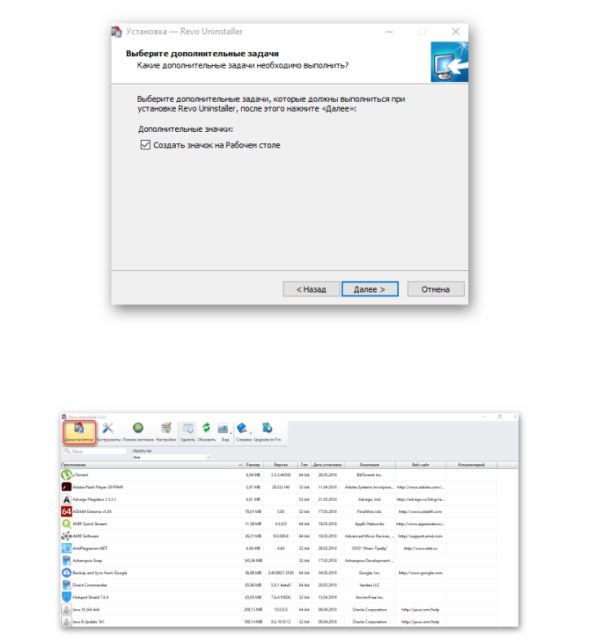Как убрать Алису из Яндекса на компьютере
Начнем с того, как отключить Алису в Яндекс на компьютере.
Для того чтобы удалить Алису из Яндекс браузера, требуется удалить установленное приложение с ней. Вы сразу заметите, что работа ОС стала быстрее и продуктивнее за счет освобождения памяти. В операционной системе Windows встроенные средства удаления, если же с этим возникают какие-либо проблемы, то можно прибегнуть к сторонним программным решениям.
Если вы хотите убрать Алису из браузера встроенными средствами, то следуйте инструкции:
- Запустите “Пуск”. Для его вызова в версии Windows 10 зажмите правую кнопку мыши;
- Найдите строчку с названием “Программы и компоненты”. Активируйте его;
- В появившемся списке будут представлены все приложения, что установлены на вашем устройстве. Найдите среди них голосового помощника Алису и удалите его.
После этого откроется Яндекс бразуер, и компанией будет предложено пройти опрос “Почему вы удаляете наш голосовой помощник?”. Если вы потратите немного времени на ответы и опишете свою проблему, то, возможно, разработчики прислушаются к вам и сделают приложение более подходящим для вашего случая.
Если же вы достаточно искушены в вопросах безопасности и чистоты своего компьютера, то можно прибегнуть к работе сторонних приложений. К примеру, к CCleaner. Эта программа отлично подчищает все, что только можно подчистить за удаляемым объектом, и в будущем вы не столкнетесь с ненужным мусором и остаточными файлами, которые может не заметить стандартный набор очистки от Windows. Благодаря этому удалить Алису из Яндекс браузера можно навсегда.
Удалить Алису с панели задач
Вопрос как удалить Алису с панели задач, решается похожим методом. Иногда этот сервис занимает слишком много места в панели задач и мешает работать с наиболее часто используемыми программами. А вот удаление Алисы с главного экрана необходимо, если вы пользуетесь другим голосовым помощником.
Можно не удалять Алису из Яндекс браузера, а сделать ее более компактной. Для этого выполните следующие действия:
- Откройте настройки, обозначенные значком шестерни. Они расположены в левом нижнем углу;
- В открывшемся окне прокрутите список настраиваемых компонентом и найдите строку “Внешний вид”;
- Выберите вид иконки, который вам подходит.
Если же этот вариант вам не подходит, то удалите Алису по схеме, описанной выше. Вы также можете настроить свою панель задач, открепив или закрепив на ней нужные вам элементы.
Для этого:
- Нажмите правой кнопкой мыши на интересующий вас элемент (к примеру на Алису);
- Выберите действие, которое вас интересует (открепление или закрепление).
Как отключить Алису в Яндекс на Андроид
Теперь перейдем к вопросу о том, как отключить Алису в Яндекс браузере на Андроиде.
Если вам требуется убрать Алису из браузера своего устройства, то следуйте нижеперечисленным шагам:
- Откройте приложение Яндекс бразуера;
- Войдите в меню Яндекс бразуера. Для этого нажмите на три полоски, расположенные в углу, либо на три точки (в зависимости от версии и устройства эти обозначения могут разниться);
- Откройте пункт “Настройки”;
- Прокрутите список настраиваемых параметров до строки “Голосовой помощник”;
- Переведите переключатель активации голосом в положение выключения. Ползунок станет бледным.
- Для проверки попробуйте выйти из меню настроек и произнести «Привет, Алиса». Если голосовой помощник не реагирует, то вы все сделали правильно.
Какого-то другого способа для замены голосового поиска на старый, к сожалению, нет. Яндекс активно продвигает Алису как один из своих самых новых и полезных продуктов.
Как удалить Алису из Яндекс браузера на iOS
Отключить Алису в Яндекс можно выполнив действия:
- Нажмите на значок “Меню”. Он обозначается в виде трех горизонтальных полос;
- Найдите пункт “Настройки” и откройте его;
- Прокрутив список ниже, вы заметите надпись “Голосовой помощник”;
- Откройте настройки “Голосового помощника”;
- Переведите ползунок в положение выключения;
- Если он станет блеклым, то все сделано правильно. Для проверки результата выйдите из меню настроек и попробуйте активировать Алису в браузере голосом. Когда ассистент не реагирует, значит вы справились с задачей.
Как удалить Алису с Яндекс браузера: Видео
Проблемы с подключением к Яндекс Алисе в Украине
Для решения проблем с подключением голосового помощника в Украине необходимо настроить VPN. Он служит для защиты действий пользователя в сети.
Расшифровка с английского Virtual Private Network.
Для настройки VPN необходимо зайти в «параметры» Виндовс. Затем нажмите в подраздел «Сеть и интернет». В пункте VPN выберите «Добавить vpn подключение». И дальше следуйте по настройкам.
Можно скачать поисковик с уже встроенным ВПН, например, Яндекс браузер.
Если на компьютере используется прокси-сервер, вы не сможете воспользоваться голосовым поиском, однако текстовый поиск будет работать.
Также читают:
Не нашли ответ? Задавайте вопросы в комментарии или пишите в Обратную связь.
Второй вариант
Скрыть строку поиска.
При необходимости убрать с панели задач строку поиска, потребуется вызвать контекстное меню для этого приложения и выключить программу. Инструкция:
- навести мышку на строку поиска;
- нажать ПКМ;
- нажать в появившемся окошке единственную строку «Выключить Алису».
Поисковик исчез с панели.
Если использование контекстного меню не помогает, установленное Программное Обеспечение (ПО) модифицировано недостаточно благородными лицами и облагает испорченным кодом. «Фирменное» ПО пропадает из поля зрения моментально. Рекомендуется выполнить тотальную зачистку компьютера и переустановить приложение.
Как включить Алису
Что делать, если выключил Алису/убрал с панели задач? Алиса тесно связана с Яндекс.Браузером. Приложение присутствует на компьютере и просматривается в списке Установленных программ на Панели управления, но фактического доступа к отключенному помощнику нет. запуск осуществляется через Яндекс.Браузер (ЯБ). Инструкция, как включить Алису:
- запустить ЯБ;
- нажать на «Настройки»;
- перейти в подменю «Инструменты»;
- прокрутить вниз до блока «Говорящий помощник»;
- поставить галочку слева от строки «Включить голосовой помощник».
Готово – поисковая строка вернулась на панель задач.
Как убрать Алису с компьютера
Голосовой помощник не отображается нигде, кроме списка Установленных программ. Деинсталлятор к ней не предусмотрен. Удаление осуществляется через кнопку «Удалить» в списке. Инструкция, как удалить Голосовой помощник Алиса с компьютера;
- нажать на кнопку «Пуск»;
- кликнуть по надписи «Панель управления»;
- нажать на активную надпись «Программы и компоненты»;
- пролистать список до конца;
- кликнуть один раз ЛКМ по строке «Голосовой помощник Алиса»;
- нажать на кнопку «Удалить» над списком программ;
- подтвердить удаление.
Как установить Алису
Голосовой помощник входит в пакет Яндекс.Браузер и устанавливается на компьютер автоматически. Это возможно при соблюдении ряда условий: пользователь скачивает ЯБ с официального сайта, ранее на ПК не было установлено ЯБ, пользователь скачивает и устанавливает свежую версию ЯБ.
Яндекс примечателен своей живучестью. Для полной очистки компьютера от его данных необходимо приложить массу времени и сил. При не стопроцентном удалении, при повторной установке не все пойдет идеально.
Если по какой либо причине Алиса не установилась с Яндекс.Браузером или была ранее полностью удалена, её можно переустановить.
Инструкция, как установить Алису:
Что такое Алиса
Голосовой помощник – разработка российских программистов, в теории, должна облегчать управление компьютером и смартфоном. На практике, ярых фанатов меньше, чем планировалось.
Еще одной причиной может оказаться не самая лучшая слава самого Яндекса. Он зарекомендовал себя как ПО, принимающее решение без ведома пользователя. Довольно неприятно, когда программа сама решает, что скачивать или устанавливать на компьютер. доверие потерять легко, а восстановить сложно.
Алиса – это приятный собеседник с чувством юмора. Но шутка не совсем уместна, когда необходимо срочно определить свое место положение, а в ответ получить «в пределах нашей галактики». Совет воспользоваться картой очевиден.
С глобальной точки зрения, пользователь ожидал от приложения реальных действий за самого себя, а на практике получил дельные советы на тему «как пользоваться смартфоном».
Главное отличие отечественной разработки от заграничной – общительность и уход за ребенком. Русская душа не может не общаться. И если рядом нет второй души, в качестве альтернативы можно использовать программу. Помощник поет, рассказывает сказки, читает стихи и скароговорки, повторяет за хозяином и даже пытается выполнить работу Шазама. Вершина развлекательной цепочки – «На кого я похож/похожа».
Если рассуждать объективно и здраво – функций больше, чем нужно. Гаджет необходим для работы и упрощения жизни. Изобилие развлекательных функций значительно снижает рабочий потенциал приложения. Если говорить о перспективе, хотелось бы увидеть новую версию с порезанным блоком «Развлечений» и доработанным блоком функциональных задач.
-
Настройка firefox в linux
-
Смена мак адреса windows 10 python
-
Информацию об операционной системе linux и сохранить ее в виде файла в формате doc
-
Не найдена панель управления nvidia windows 10
- Curl не работает linux
Второй способ: простое удаление на экране
Удалить Алису с Андроида можно непосредственно через иконку приложения. Однако, большинство смартфонов в данном случае подразумевают уничтожение ярлыка программы, при этом все приложение остается. Рассмотрим, как это делается на примере мобильного устройства, которое позволяет полностью исключить все «хвосты».
- Находим программу с Алисой в перечне всех имеющих приложений на телефоне.
Яндекс Алиса онлайн — голосовой помощник без скачивания
- Далее удерживающим нажатием пальца выполняем клик по красному ярлыку «Яндекс», так чтобы в верхней части экрана появилась «Корзина».
Перетащив в корзину отпускайте программу. После этого появится сообщение, требующее подтвердить действие удаления. Нажмите на кнопку «ОК».
Возможности Алисы
Алиса является на Android заменой знаменитой Siri на iOS или Mac OS.
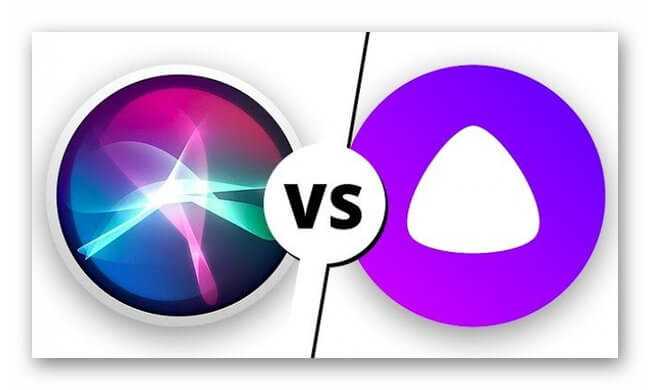
Среди её возможностей:
- определение пробок на дорогах;
- информирование о курсе валют;
- быстрые ответы на вопросы;
- заказ такси;
- указание точного времени;
- поддержка множества игр;
- установка будильника или таймера;
- прогноз погоды;
- определение местоположения;
- поиск нужных мест;
- прокладка маршрута;
- свежие новости в стране и во всём мире;
- открытие сайтов и приложений;
- заказ товара на Beru.ru и т.д.
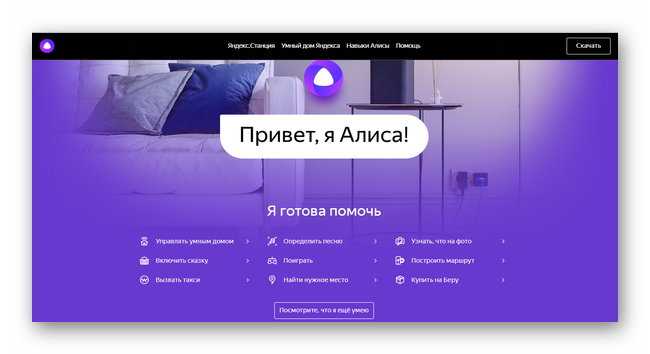
Таким образом, с помощью сервиса можно комфортно выполнять большинство самых популярных функций на мобильном Android-устройстве.
Как установить на Android
Чтобы скачать Алису на телефон, нужно открыть Play Market и загрузить «Яндекс.Браузер — с Алисой» или другие приложения — «Яндекс — с Алисой» и «Яндекс.Лончер с Алисой».
После установки Яндекс.Браузер предложит принять условия использования сервиса нажатием на кнопку «Продолжить работу».
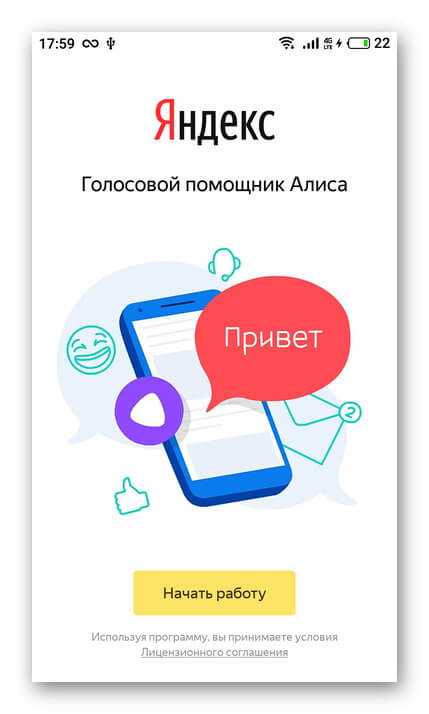
Откроется основное окно веб-обозревателя. Для начала работы с Алисой следует нажать на фиолетовую кнопку в нижней части экрана. Программа предложит разрешить установить ряд разрешений для дальнейших действий.
Появится окно приветствия голосового помощника. В нём будут указаны некоторые возможности программы. Чтобы познакомиться с другими функциями программы, нажимают «Все навыки». Другой вариант — произнести команду «Что ещё ты умеешь?» после нажатия на фиолетовую кнопку или нажать на неё в правой части экрана. Повторить команду можно несколько раз. Также запросы можно вводить вручную, кликнув по кнопке с изображением клавиатуры.
Таким образом, работа с голосовым помощником проста и удобна: владелец гаджета произносит или вводит с помощью клавиатуры команды, а сервис их выполняет.
Программа отлично взаимодействует с другими сервисами от Яндекс: получив команду «Включи (название исполнителя или группы)», она запускает Яндекс.Музыку. Командой «Вызови такси» и указанием адреса активируется сервис «Яндекс.Такси«, запрос «Проложи маршрут» позволяет построить адрес от точки до точки и открыть его в навигаторе. Если сервисы не установлены на мобильном устройстве, открывается их версия в браузере. Кроме того, голосовой помощник взаимодействует и с другими приложениями и запускает их по запросу «Открой (название приложения)».
Если владельцу гаджета очень скучно, он может просто поболтать с Алисой. Для этого произносят или вводят с помощью клавиатуры соответствующую команду. Кроме того, голосовой помощник может рассказать историю, сказку, анекдот, знаком со множеством игр, что поможет весело провести время.
Среди других интересных возможностей программы: распознание играющей песни и последующий запуск результата через Яндекс.Музыку, первый и повторный заказы товара на Beru.ru, открытие нужного сайта и т.д.
Настройка
Чтобы голосовой помощник корректно работал, нужно знать, как настроить Алису на телефоне Андроид. Для этого на главной странице веб-обозревателя нажимают на кнопку «Меню» и переходят в «Настройки» (кнопка с изображением шестерёнки), а затем в раздел «Алиса».
Сначала потребуется нажать «Голосовая активация» и включить эту функцию, а затем выбрать фразу для активации голосового помощника. Теперь включить его можно фразой «Слушай, Алиса» или «Слушай, Яндекс». При этом браузер должен быть запущен и работать в фоновом режиме, в противном случае устройство не отреагирует на активацию. Чтобы программа реагировала только на текстовые команды и не распознавала голосовые запросы, функцию отключают. Теперь для обращения к голосовому помощнику нужно нажать на фиолетовую кнопку и кликнуть по нужной команде или ввести её с помощью клавиатуры.
Далее рекомендуется установить Алису основным помощником на телефоне и запускать её нажатием на кнопку «Домой».
Аналогичным образом она настраивается и на других приложениях, в которые интегрирована.
Что умеет Алиса
Основной задачей голосового помощника является помощь в повседневных делах, которые связаны с поиском в сети интернет. У Алисы много функций.
- Проведение поиска в Яндексе, в соответствии с запросом пользователя;
- Выдача прогноза погоды;
- Поиск удобного маршрута и предупреждение о пробках;
- Нахождение адреса заведения по его названию. Это могут быть гостиницы, рестораны, торговые центры и другие объекты;
- Сообщение текущего курса валют;
- Решение задач и примеров;
- Поиск и проигрывание музыкальных треков по запросу пользователя;
- Поддержание разговора с пользователем. При этом точность распознавания речи достаточно высокая;
- По голосовой команде запускаются некоторые приложения сторонних разработчиков.
Алиса была создана разработчиками специально для русскоговорящих пользователей. К слову, конкурент от Гугл плохо понимает голосовые команды на русском языке. Искусственный интеллект постоянно пополняется новыми знаниями, благодаря специальному самообучающемуся алгоритму.
Отвечает помощник приятным женским голосом, который по интонации максимально приближен к человеческой речи. Иногда возникают проблемы в строении отдельных предложений и склонении слов, но на это надо сделать скидку, так как речь идёт о машине, а не о человеке.
Те пользователи, которым по какой-то причине не нравится голос искусственного интеллекта, могут отключить звуковое сопровождение. В этом случае ответы Алисы будут выводиться на экран в виде текста.
Среднестатистический пользователь вместо вежливого человека
Поговорим конкретно про такую возможность Алиса, как простое общение без каких-либо конкретных вопросов и задач для ассистента. После нескольких продолжительных сеансов «общения» с виртуальной собеседницей нам показалось, что главная её фишка с огромной базой информации из сети, с помощью которой она формирует свои ответы, играет с Алиса злую шутку.
Вероятно, многие согласятся, что в идеале голосовому помощнику лучше стремиться подрожать человеку, обладающему такими качествами, как вежливость и внимательность. Из разговорного режима Алисы же пока получился скорее некий «среднестатистический пользователь» со своей небрежностью в диалоге и предельно короткими репликами.
Впрочем, благодаря описанному выше подходу забавных и оригинальных моментов в разговорах с Алиса можно встретить немало
Благодаря нейросети и объёму информации Алиса, в отличие от других подобных решений, действительно может говорить не заученными фразами фактически обо всём. Однако качество всей этой базы знаний почти переводит простое общение с ассистентом в категорию «ни о чём».
Создатели явно пытались нивелировать проблему. Те ответы, что заучены помощником – любезны и хорошо сформулированы (даже обращается в них программа к собеседнику исключительно «на вы»). Они слишком заметно отличаются от того, что ассистент генерирует сам из доступного ему набора информации.
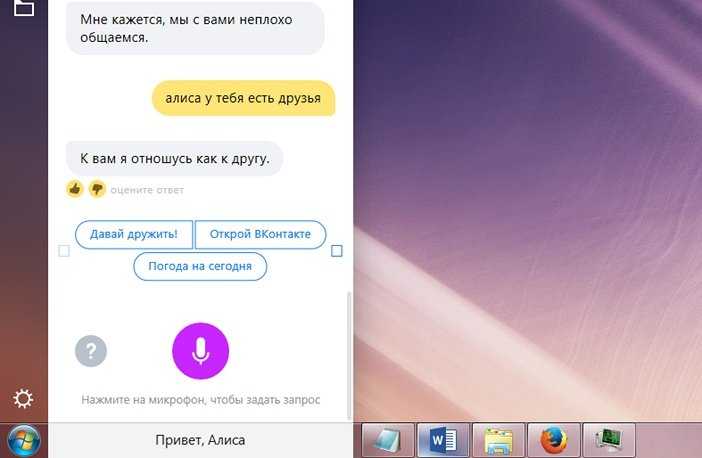
В свою очередь, про внимательность на данном этапе говорить не приходится. Алиса не всегда учитывает в ответе то, о чём вы с ней говорили пять секунд назад. Стоит ли надеется, что помощник вынес для себя что-то из, к примеру, вчерашнего разговора?
Музыка
Коротко о плейлистах
Надеемся, что вы всё же изучили Справочники команд Алисы. Поэтому расскажем очень коротко и только о плейлистах.
Если при прослушивании трека сказать:
- «лайк» («нравится», «круто») — Алиса добавит его в плейлист «Мне нравится» и данные этого трека начнут учитываться в ваших предпочтениях.
- «дизлайк» («не нравится», «отстой», итд) — трек останется в прослушанных, но его вывод будет подавляться, и также скажется на предпочтениях.
Если вы не уверены в своей дикции, лучше не использовать "мне нравится" - вместо лайка может распознаться дизлайк.
Если сказать «Алиса, включи…»
- «…мою музыку» — запустится плейлист «Мне нравится».
- «…музыку» — случайный музыкальный поток по предпочтениям (ранее набранным лайками и дизлайками).
- «…плейлист дня» — обновляемая 1 раз в день подборка по предпочтениям.
А если добавить после названия плейлиста модификатор "...вперемешку" - то плейлист заиграет со случайным порядком песен.
Я лайкнул трек, но его нет в «Мне нравится»
Треки могут отображаться в приложении не сразу. Это зависит и от интернета, и настроек устройства, и даже от OS, под которой крутится приложение.
Перезапустите приложение Музыки, или протяните пальцем вниз плейлист "Мне нравится" (чтобы попробовать обновить его принудительно).
Не включается плейлист, который я собрал!
Если времени прошло немного (в пределах получаса), просто подождите.
Советуем прочитать "Алиса не включает мой плейлист".
Почему Алиса не работает в фоновом режиме
Главный вопрос — как сделать, чтобы Алиса работала всегда? Да, это функция, очевидно, самая ожидаемая со стороны пользователей. При не активном экране смартфона, планшета, компьютера «разговаривать» с Алисой пока нет возможности. Для выполнения команды должен быть включен Яндекс Браузер.
Но эти вопросы нуждаются в тщательной проработке. Ведь если можно активировать ассистента при заблокированном экране, значит можно с этого устройства отправлять сообщения, денежные переводы вне зависимости от воли собственника.
Для более комфортного и быстрого доступа к ассистенту рекомендуем установить виджет на рабочий стол (подробнее в статье виджет Алисы). или настройте Алису, как голосового помощника по умолчанию.
Алиса без Яндекс.Браузера на Android
Алиса от Яндекса — это искусственный интеллект, который был создан в 2017 году. Проект оказался очень успешным, — сейчас Алиса есть буквально везде: в браузерах на смартфонах и ПК, в беспроводных колонках, и даже в некоторых умных домах. Но компания пытается продвигать и другие свои проекты, поэтому голосовой помощник был внедрен в Яндекс.Браузер. Давайте разберемся, возможно ли скачать Алису отдельно от браузера и как это сделать.
Алиса — всё о приложении на Android
Алиса — голосовой помощник от компании Яндекс, созданный с использованием технологии машинного обучения. Проще говоря: обучаемый и многофункциональный искусственный интеллект. Многие повседневные задачи проще выполнять, используя Алису: она запустит необходимые программы, найдет нужную информацию, развлечет разговором или игрой в «Города», покажет погоду или включит сказку. Помощница умеет запоминать ответы пользователя, демонстрировать свой характер, импровизировать, эмоционально отвечать и уточнять непонятные для нее моменты. Ну и, конечно, активация голосом. Просто откройте диалог с помощницей и произнесите любую просьбу: она незамедлительно ее выполнит.
Что умеет Алиса:
- Включать музыку под настроение;
- Подсказывать, что за песня играет;
- Управлять воспроизведением;
- Ставить будильник;
- Подсказывать прогноз погоды;
- Переводить текст на фото;
- Заказывать такси;
- Прокладывать маршрут;
- Рассказывать мировые новости;
- Составлять список дел;
- Находить рецепт;
- Болтать с вами и многое другое!
Лучше всего голосовая помощница работает в связке с Яндекс.Браузером — так как разработчик у них один. Но если данный обозреватель вас абсолютно не устраивает, Алису можно скачать отдельно. Все необходимые ссылки она будет открывать в браузере, который у вас на смартфоне установлен по умолчанию.
Как установить на Android без Яндекс.Браузера
Ассистенка распространяется в виде отдельного приложения «Яндекс — с Алисой». В данном случае от Яндекса на вашем смартфоне останется только поисковая строка; полностью избавиться от поисковой системы все же не удастся. Скачать Алису отдельно от браузера можно на нашем сайте — просто установите apk-файл и запустите приложение. На экране откроется стартовая страница Яндекса, а чуть ниже будет находиться круглая фиолетовая кнопка. Нажмите на нее — откроется диалог с помощницей. Ну или можете активировать помощницу голосом. Чтобы узнать все команды, нажмите на иконку квадратика в правом верхнем углу диалога. В настройках приложения можно настроить историю поиска, доступ к микрофону, и элементы, отображающиеся на главном экране.
С помощью данной программы можно пользоваться многими сервисами Яндекса без установки: возможно, так будет менее удобно, зато лишние программы не будут занимать память на смартфоне. После установки Алисы в панели уведомлений появится поисковая строка, ее можно отключить в настройках. А на рабочий стол можно добавить кнопку быстрого запуска помощницы, делается это через категорию «Виджеты» на домашнем экране.
Особенности Алисы
У приложения есть множество как плюсов, так и минусов.
Положительные особенности:
- Множество полезных и забавных команд;
- Синхронизация с некоторыми колонками и телевизорами;
- Обучаемость — вы можете обучить Алису новым командам, особенно, если вы программист;
- Решение многих вопросов без использования поисковой строки;
- Запуск необходимых приложений;
- Поиск нужного заведения поблизости;
- Открытие необходимого сайта в интернете;
- Голосовая активация;
- Помощница ориентирована на русскоязычного пользователя, поэтому хорошо воспринимает русскую речь;
- Установка браузера от Яндекса не обязательна, Алиса умеет работать и с другими обозревателями;
- Интеграция мини-версий Яндекс.Сервисов, с их помощью можно быстро заказать такси или оформить заказ в Беру.
Отрицательные особенности:
- Алиса не работает при заблокированном экране;
- Слишком тесная синхронизация с сервисами Яндекса: например, Алиса не умеет запускать музыку через Spotify или другие приложения, — просит оформить подписку на Яндекс.Музыку.
- В приложение встроено множество лишних иконок, лента новостей и строка поиска — любителям минимализма такое не понравится.
Удаление помощника «Алиса» с компьютера (Windows 7, 8, 10)
К сожалению, чем дальше, тем все большее количество экспертов и простых юзеров вынуждены констатировать факт агрессивного навязывания собственной продукции компанией Яндекс. Вот и голосовой помощник производителя, который по неосмотрительности можно скачать на ПК вместе с браузером, даже не заметив этого, у многих пользователей вызывает откровенное раздражение.
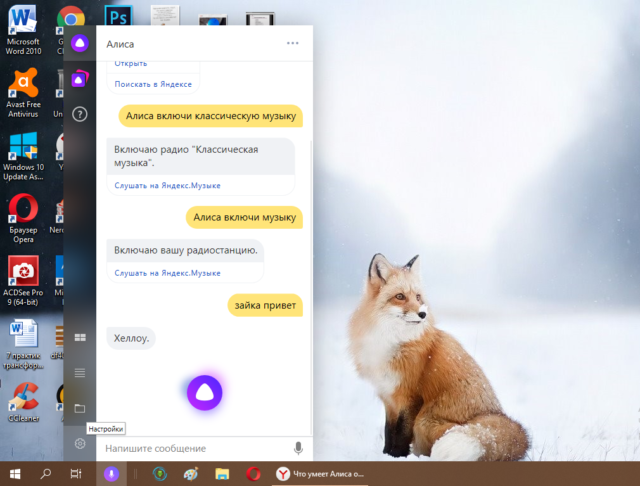
Причин для подобной реакции действительно немало – начиная с автоматической активации и занятия места на панели задач, и заканчивая необходимостью очистки памяти и бесполезностью ассистента, часто откровенно не справляющегося со своими прямыми обязанностями.
С помощью Удаления программ
Итак, «Яндекс.Браузер» установлен, а вместе с ним и «Алиса», однако, со временем выясняется, что в использовании этого или любого другого голосового управления на ПК нет особой необходимости. Что же делать в таких случаях?
По мнению специалистов, сегодня существует два способа решения проблемы, выбор которых напрямую зависит от того, хочется ли скрыть ассистента из видимости, вернув в случае надобности все на свои места, или вообще удалить его из операционной системы.
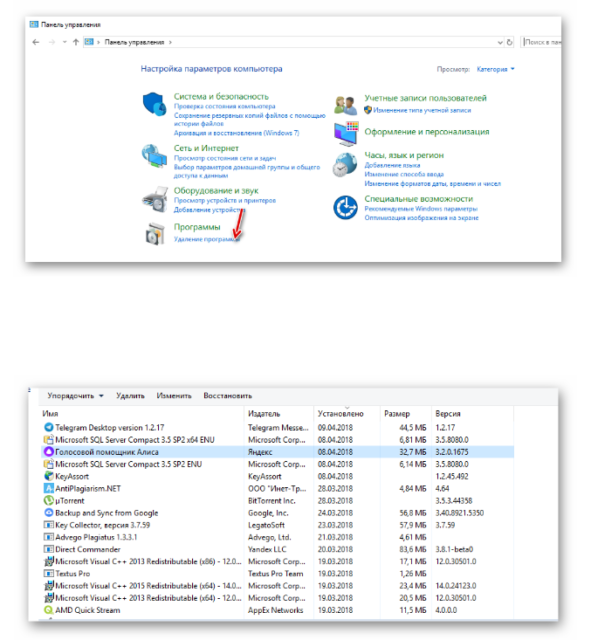
Намного проще воплотить в реальность именно второй вариант, ведь все, что нужно сделать для полного удаления приложения — это зайти в панель управления, выбрать раздел «Программы» и перейти в единственный его подраздел «Удаление программы».
Для его деинсталляции нужно будет кликнуть правой кнопкой мыши по строке и выбрать соответствующую команду.
Если ее нет в программах
В случае если голосовая поддержка по какой-то причине отсутствует в общем списке приложений, необходимо перейти в обозреватель браузера, чтобы отключить ее в исходных настройках.
Для этого необходимо выбрать «Инструменты» в настроечном меню и проставить галочку напротив ассистента, после чего осуществляется перезапуск браузера и проверка эффективности проведенных ранее действий.
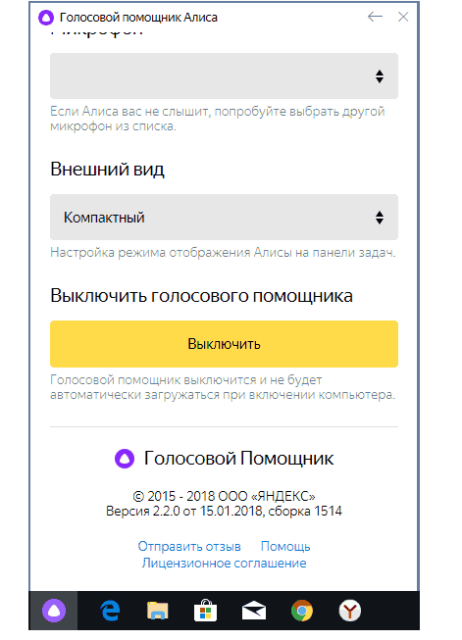
Через командную строку полностью
Конечно же, перечень универсальных методов для борьбы с навязчивым приложением не ограничивается одним только удалением и отключением в браузерных настройках, и при желании избавиться от него можно и с помощью старой доброй командной строки.
Для этого необходимо запустить ее от имени Админа и прописать в открывшемся окне команду wmic. Следующий шаг предполагает введение комбинации product get name, автоматически открывающий доступ к общей консоли ПО, где можно произвести безвозвратное удаление, просто вбив команду name= «Голосовой помощник Алиса» call uninstall.
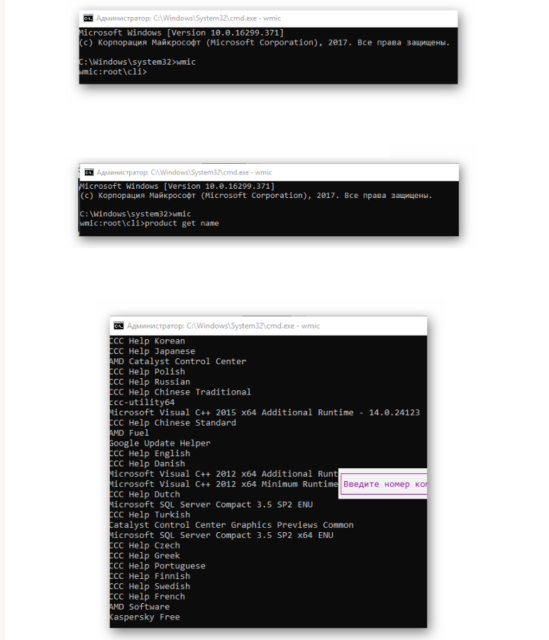
Специальные программы, если она не удаляется
Удаление программы голосового управления является возможным и посредством применения некоторых эффективных деинсталляторов. В качестве наглядного примера можно привести утилиту Revo Uninstaller, которую необходимо установить на свой ПК, выполнить ее запуск, выбрать соответствующую опцию деинсталлизации, найти в открывшемся перечне компьютерных программ надоевший ассистент, выделить его и произвести утилизацию.